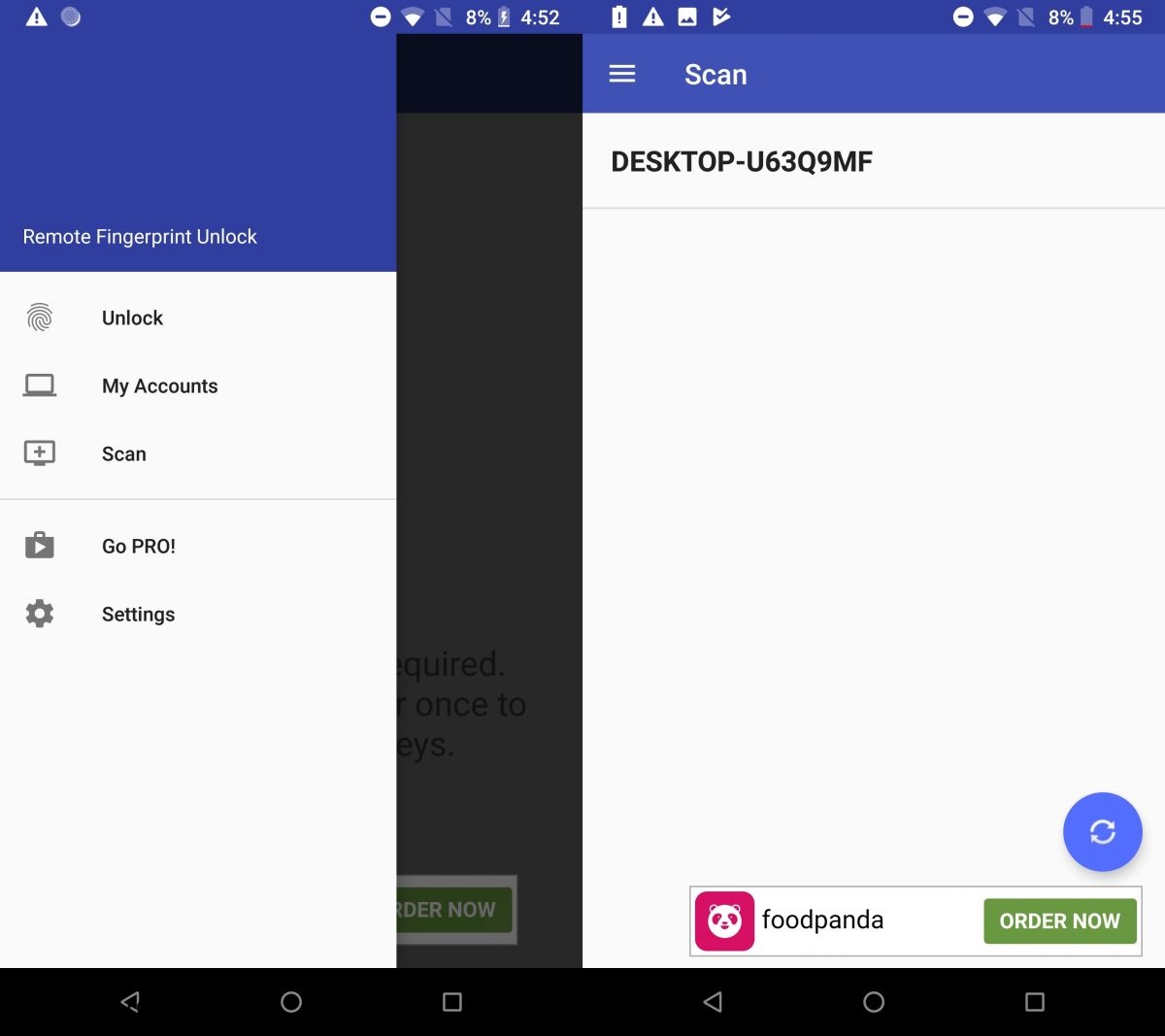Τα Windows 10 υποστηρίζουν το ξεκλείδωμα της επιφάνειας εργασίας σας με σάρωση δακτυλικού αποτυπώματος. Ωστόσο, πρέπει να έχετε εγκαταστήσει έναν αναγνώστη δακτυλικών αποτυπωμάτων και να είναι αποκλειστικό υλικό. Μερικοί φορητοί υπολογιστές διαθέτουν σαρωτή δακτυλικών αποτυπωμάτων, αλλά οι περισσότεροι όχι. Μπορείτε να αγοράσετε έναν σαρωτή δακτυλικών αποτυπωμάτων και να τον συνδέσετε στον επιτραπέζιο ή φορητό υπολογιστή σας. Εάν έχετε μια συσκευή Android με σαρωτή δακτυλικών αποτυπωμάτων, μπορείτε να τη χρησιμοποιήσετε για να ξεκλειδώσετε τα Windows 10. Θα χρειαστείτε φυσικά εφαρμογές τρίτων για να το κάνετε αυτό, καθώς κάτι πρέπει να συνδέσει το τηλέφωνό σας και τα Windows 10.
Πίνακας περιεχομένων
Ξεκλειδώστε τα Windows 10 με σαρωτή δακτυλικών αποτυπωμάτων
Για να ξεκλειδώσετε τα Windows 10 με τον σαρωτή δακτυλικών αποτυπωμάτων στο τηλέφωνό σας Android, βεβαιωθείτε ότι έχετε διαμορφώσει το ξεκλείδωμα με δακτυλικό αποτύπωμα στη συσκευή σας Android. Στη συνέχεια, πρέπει να εγκαταστήσετε τις ακόλουθες δύο εφαρμογές.
Τόσο το τηλέφωνο Android όσο και το σύστημά σας Windows 10 πρέπει να βρίσκονται στο ίδιο δίκτυο WiFi.
Windows 10
Στην επιφάνεια εργασίας σας, χρειάζεται μόνο να εγκαταστήσετε την εφαρμογή και, στη συνέχεια, να κλειδώσετε την επιφάνεια εργασίας σας. Βεβαιωθείτε ότι βρίσκεστε στην οθόνη κλειδώματος και όχι στην επιφάνεια εργασίας σας γιατί θα χρειαστεί να συνδέσετε την επιφάνεια εργασίας σας με την εφαρμογή Android και δεν θα συνδεθεί εκτός εάν η επιφάνεια εργασίας σας είναι κλειδωμένη.
Τηλέφωνο Android
Στο τηλέφωνό σας Android, εγκαταστήστε την εφαρμογή και πατήστε το εικονίδιο χάμπουργκερ επάνω δεξιά. Από το συρτάρι πλοήγησης, επιλέξτε Σάρωση και η εφαρμογή θα βρει την επιφάνεια εργασίας σας.
Μόλις η εφαρμογή βρει την επιφάνεια εργασίας σας, δώστε της ένα όνομα. Στη συνέχεια, πρέπει να συνδέσετε τον λογαριασμό που χρησιμοποιείτε στα Windows 10 στο τηλέφωνό σας. Με τα Windows 10, χρησιμοποιείτε είτε έναν τοπικό λογαριασμό είτε έναν λογαριασμό Microsoft live.
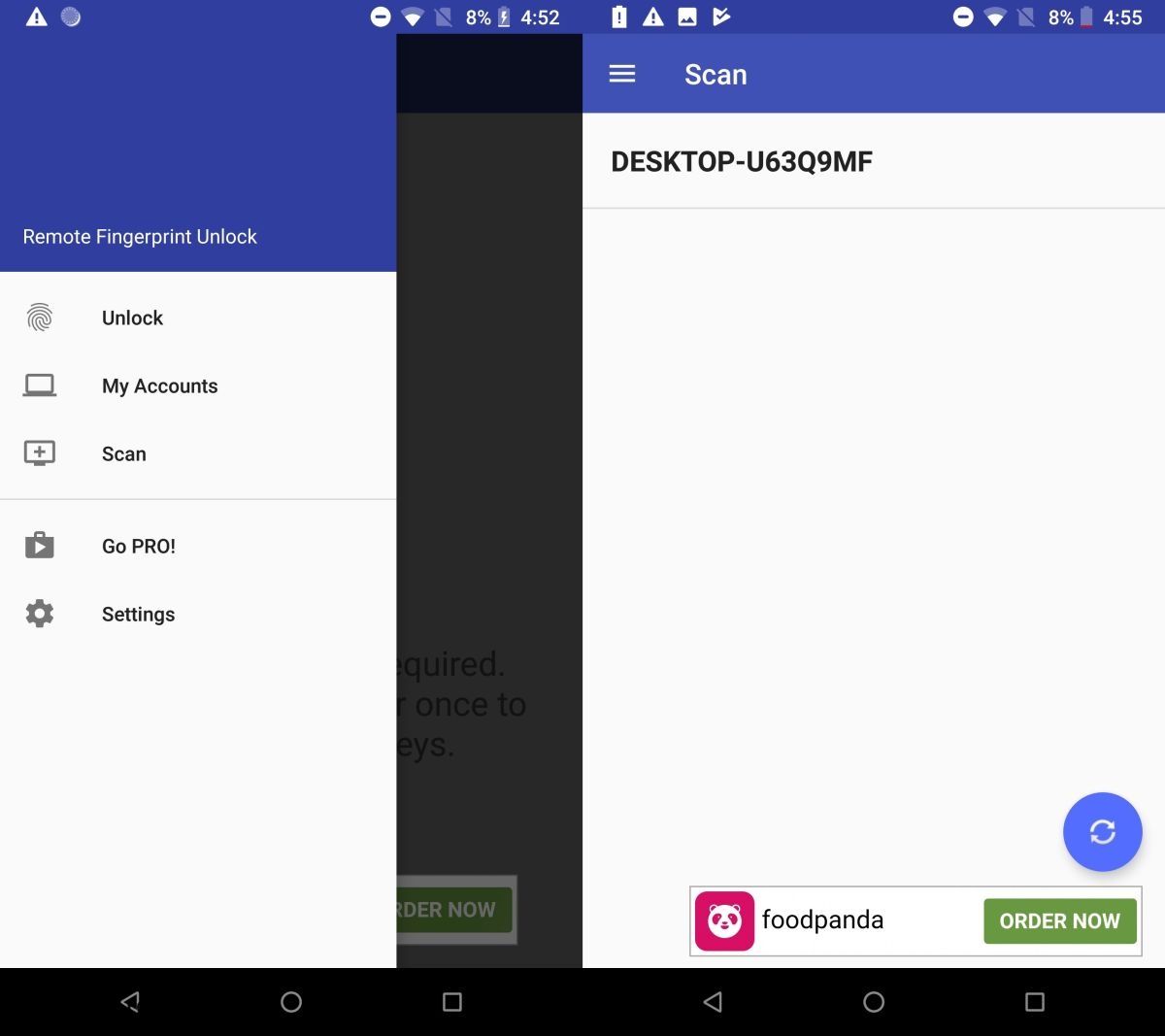
Εάν χρησιμοποιείτε έναν τοπικό λογαριασμό, εισαγάγετε το όνομα που βλέπετε στην οθόνη κλειδώματος και, στη συνέχεια, εισαγάγετε τον κωδικό πρόσβασης που έχετε ορίσει για αυτόν. Εάν χρησιμοποιείτε PIN, θα πρέπει να εισαγάγετε τον κωδικό πρόσβασης του τοπικού σας λογαριασμού.
Εάν χρησιμοποιείτε λογαριασμό Microsoft live, εισαγάγετε το αναγνωριστικό email που χρησιμοποιείτε και τον κωδικό πρόσβασης που σχετίζεται με αυτό. Χρησιμοποιήστε τον κωδικό πρόσβασης ακόμα κι αν έχετε ρυθμίσει ένα PIN.
Αφού προσθέσετε τον λογαριασμό, βεβαιωθείτε ότι τον έχετε πατήσει για να τον ορίσετε ως τον προεπιλεγμένο λογαριασμό. Πατήστε στην περιοχή που υποδεικνύεται στο παρακάτω στιγμιότυπο οθόνης για να ορίσετε τον προεπιλεγμένο λογαριασμό.
Αυτό είναι το μόνο που χρειάζεται να κάνετε.
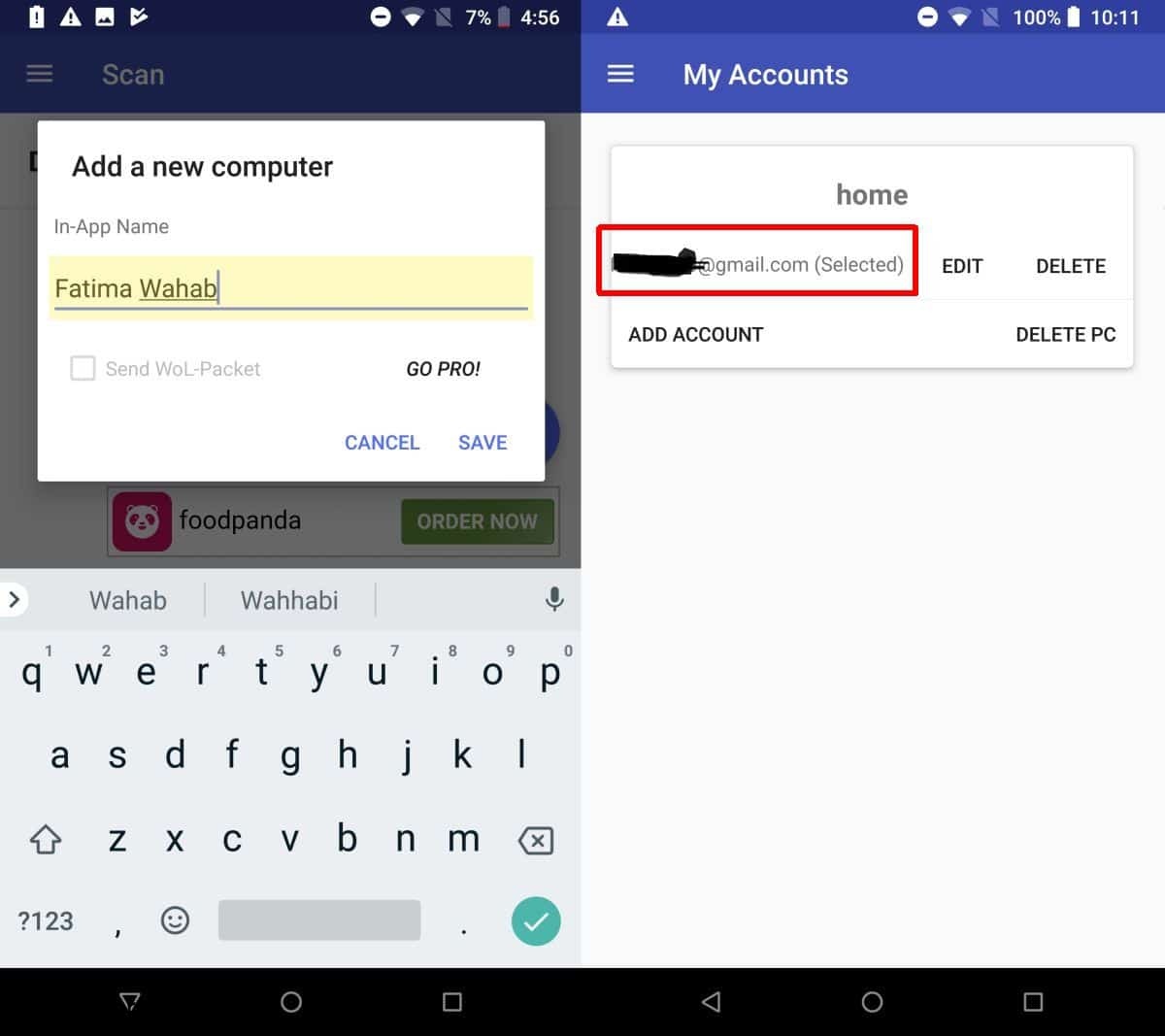
Για να ξεκλειδώσετε την επιφάνεια εργασίας σας, ανοίξτε την εφαρμογή Remote Fingerprint Unlock και επιλέξτε Unlock από το συρτάρι πλοήγησης. Πατήστε το δάχτυλό σας στον σαρωτή δακτυλικών αποτυπωμάτων και θα ξεκλειδώσει την επιφάνεια εργασίας σας.
Αυτή η εφαρμογή ήταν που αναπτύχθηκε από το μέλος του XDA Andrew-X. Περιέχει διαφημίσεις, αλλά μπορούν να αφαιρεθούν αγοράζοντας την έκδοση Pro. Η έκδοση pro σάς επιτρέπει επίσης να προσθέσετε πολλούς λογαριασμούς και υπολογιστές.
Μπορείτε επίσης να χρησιμοποιήσετε wearables για να ξεκλειδώσετε τα Windows 10, με την προϋπόθεση ότι έχετε μια εφαρμογή που μπορεί να διαμορφώσει τη συσκευή ως συνδεδεμένη συσκευή στα Windows 10.